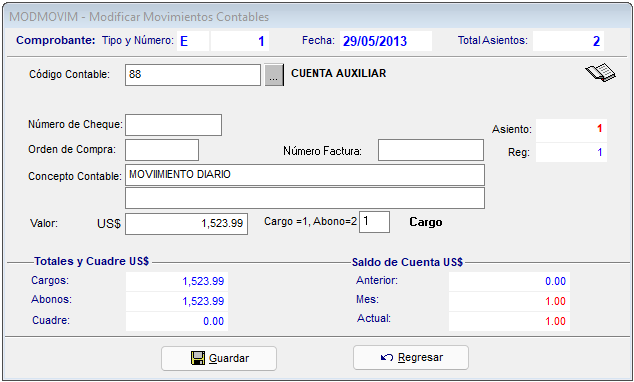
Modificar movimientos a los comprobantes contables
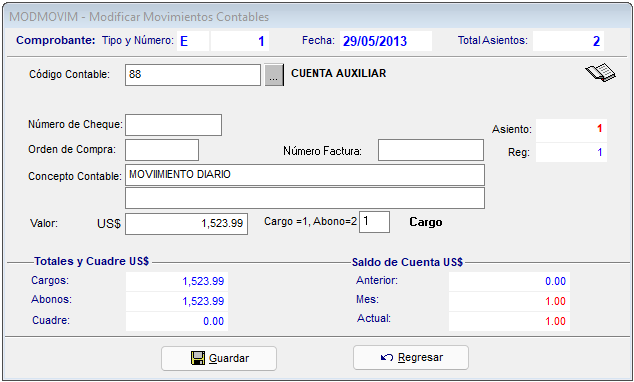
Para modificar un movimiento al comprobante
contable, debe localizar el comprobante contable y luego debe colocarse en la
cuadrícula de los movimientos contables (la cuadrícula de la parte de abajo) y
luego debe presionar la tecla F4 sobre el movimiento que desea modificar o hacer clic en el botón
 .
.
| Campos desplegados | ||
| 1. | Tipo y Número de comprobante | Tipo de comprobante contable (D, I, E, CO, FA, RQ, ...) y el número correlativo de comprobante |
| 2. | Fecha del comprobante | Fecha del comprobante contable formato dd/mm/aaaa |
| 3. | Total Asientos | Muestra el número total de asientos que tiene el comprobante contable |
| Campos a Digitar | ||
| 4. | Cuenta Contable | En este campo se digitará la cuenta contable a la que se le hará la aplicación contable si desea puede presionar la tecla f2 para seleccionar la cuenta o haga clic en el botón que tiene tres puntitos. |
| 5. | Número de cheque | en este campo se colocará el número de cheque o transacción bancaria |
| 6. | Orden de compra | En este campo se colocará el número de orden de compra |
| 7. | número factura | En este campo se colocará el número de factura o crédito fiscal |
| 8. | Concepto contable (1) | En este campo se colocará el concepto contable 1, 50 caracteres, no debe quedar vacío. |
| 9. | Concepto contable (2) | En este campo se colocará el concepto contable 2, 50 caracteres, no es obligatorio. |
| 10. | Valor | En este campo se debe digitar el valor de la operación contable |
| 11. | Cargo=1,Abono=2 | En este campo se debe digitar el tipo de operación contable, 1=cargo, 2=abono. |
| Totales Cuadre US$ | ||
| 12. | Cargos | La sumatoria de los cargos relacionados a este comprobante contable |
| 13. | Abonos | La sumatoria de los abonos relacionados a este comprobante contable |
| 14. | Cuadre | La diferencia resultante de la sumatoria de los cargos menos la sumatoria de los abonos |
| Saldos de cuentas US$ | ||
| 15. | Anterior | Este es el saldo anterior de la cuenta contable del movimiento y el mes actual seleccionado |
| 16. | Mes | Este es el saldo mensual de la cuenta contable del movimiento y el mes actual seleccionado |
| 17. | Actual | Este es el saldo actual acumulado hasta el mes seleccionado. |
| botónes | ||
| 18. |
 |
Para modificar el registro debe hacer clic en este botón |
| 19. |
 |
Si desea regresar a la pantalla anterior haga clic en este botón |
 |
haga clic en este botón para acceder al mantenimiento del catalogo de cuenta |